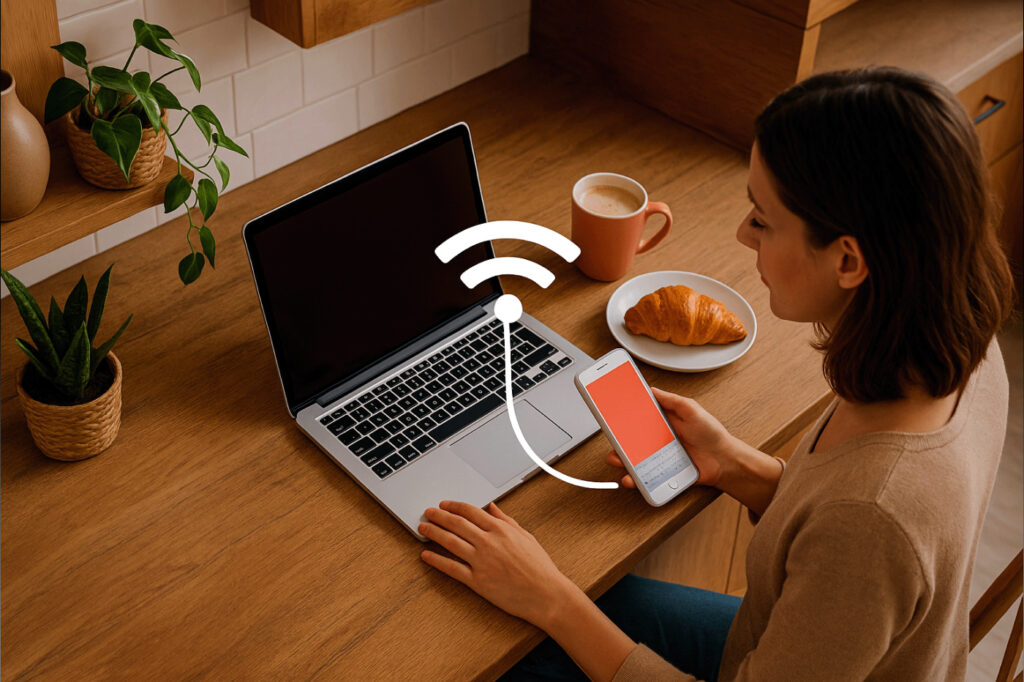
Le partage de connexion, également appelé « point d’accès mobile » ou « hotspot personnel », est une fonction intégrée à la plupart des smartphones. Elle permet de connecter d’autres appareils (ordinateur, tablette, second téléphone) à internet en utilisant la connexion mobile de son smartphone. Pratique en déplacement ou en cas d’absence de Wi-Fi, cette option repose sur une configuration simple, à condition de connaître les bons réglages.
Comprendre le partage de connexion
Le partage de connexion transforme le smartphone en modem, permettant à d’autres appareils d’accéder à internet via le réseau mobile. Il peut être activé de trois manières : en Wi-Fi, en USB ou en Bluetooth. Chacune présente ses avantages, selon les besoins et le contexte d’usage.
La connexion via Wi-Fi est adaptée pour relier plusieurs appareils sans câble, tandis que l’USB offre une connexion plus stable et rapide. Le Bluetooth, moins courant, peut dépanner si les autres options ne sont pas disponibles, bien que les débits soient plus limités.
Il convient de garder à l’esprit que cette fonctionnalité peut consommer rapidement l’enveloppe de données incluse dans le forfait, surtout avec plusieurs appareils connectés simultanément. Le type de réseau utilisé (4G, 5G ou 5G+) influence également la qualité de la connexion, en jouant sur la latence et la vitesse.
Partage de connexion sur iPhone
Activation et paramètres généraux
Le partage de connexion sur iPhone se configure via les réglages. Tous les modèles récents sous iOS 4.3 ou version ultérieure sont compatibles.
Pour activer l’option en Wi-Fi, il faut se rendre dans l’onglet « Données cellulaires », puis « Partage de connexion », et activer l’option « Autoriser d’autres utilisateurs ». L’iPhone génère automatiquement un nom de réseau et un mot de passe qu’il faudra saisir sur l’appareil à connecter.
Connexion via USB : stabilité et efficacité
La connexion par câble est souvent privilégiée pour sa fiabilité. Il suffit de brancher l’iPhone à un ordinateur via un câble USB, d’activer le partage de connexion dans les réglages, puis de sélectionner l’iPhone comme source réseau depuis l’ordinateur. Cette méthode présente aussi l’avantage de recharger le téléphone pendant son utilisation.
Connexion via Bluetooth : pour un usage ponctuel
Le partage de connexion en Bluetooth reste possible, bien qu’il soit moins performant. Il faut activer le Bluetooth sur les deux appareils, les jumeler, puis configurer la connexion réseau manuellement sur l’appareil cible si nécessaire.
Optimiser la compatibilité
Si certains appareils ne parviennent pas à détecter le réseau Wi-Fi émis par l’iPhone, l’option « Maximiser la compatibilité » peut être activée. Elle force l’usage de la bande 2,4 GHz, plus universellement compatible, mais offre des débits moindres que le 5 GHz.

Partage de connexion sur Android
Activation du point d’accès Wi-Fi
Sur Android, la marche à suivre peut varier légèrement selon les marques, mais reste globalement similaire. Il faut ouvrir les paramètres du téléphone, puis accéder à la section « Réseau et Internet » ou « Connexions », et activer l’option « Point d’accès mobile ». Le nom du réseau et le mot de passe peuvent être personnalisés dans les paramètres avancés.
Connexion via USB : une valeur sûre
La connexion par USB reste la méthode la plus stable, tout en rechargeant le smartphone. Il suffit de connecter l’appareil à l’ordinateur avec un câble, puis d’activer l’option « Modem USB ». L’ordinateur reconnaît automatiquement le téléphone comme un accès internet.
Connexion via Bluetooth : une solution d’appoint
Moins utilisée, la connexion en Bluetooth reste possible. Elle nécessite d’activer le Bluetooth sur les deux appareils, de les jumeler, puis d’activer l’option « Partage de connexion Bluetooth » dans les réglages.
Variations selon les constructeurs
Certains fabricants, comme Samsung ou Xiaomi, utilisent des intitulés ou des emplacements différents pour les réglages. Par exemple, chez Samsung, les options de partage sont généralement situées dans « Connexions », tandis que chez Xiaomi, elles peuvent apparaître dans « Paramètres supplémentaires ». La recherche intégrée dans les réglages permet de les retrouver rapidement.

Bonnes pratiques et points de vigilance
Surveiller sa consommation
Le partage de connexion peut rapidement entamer l’enveloppe de data, notamment si plusieurs appareils accèdent à des contenus gourmands comme les vidéos ou les jeux en ligne. Pour éviter les dépassements, il est conseillé de suivre sa consommation depuis les réglages du téléphone ou via l’application de l’opérateur. Certains smartphones permettent aussi de définir des alertes automatiques en cas de dépassement de seuil.
Sécuriser le réseau
Pour éviter tout accès non autorisé, il vaut mieux définir un mot de passe solide, avec lettres, chiffres et symboles. Il est aussi recommandé de changer ce mot de passe régulièrement et de désactiver le point d’accès lorsque la connexion n’est plus nécessaire.
Préserver la batterie
Le partage de connexion sollicite fortement la batterie du téléphone. Pour limiter la consommation d’énergie, la connexion par USB est à privilégier lorsque possible, puisqu’elle recharge l’appareil en parallèle. Il est aussi utile de désactiver les autres connexions (Bluetooth, Wi-Fi) si elles ne sont pas utilisées, et d’activer un mode économie d’énergie lorsque disponible.
Choisir un forfait adapté
L’usage du partage de connexion implique une consommation importante de données. Pour un usage fréquent ou prolongé, un forfait avec une enveloppe data conséquente est à privilégier. Certains forfaits proposent également des volumes dédiés à l’étranger, utiles en situation de roaming. En cas de changement d’opérateur, il suffit de récupérer son code RIO pour conserver son numéro.
Les meilleurs forfaits du moment
 La Poste Mobile
La Poste Forfait 5G – 130 Go
La Poste Mobile
La Poste Forfait 5G – 130 Go
-
130 Go
-
5G
5,49 € / mois
10,99 € / mois



